Модуль для написания суммы прописью. Зависимости.
К достоинствам созданной таблицы можно отнести возможность расширить диапазон значений (например, до миллиардов и более). Недостатками таблицы являются ее относительно большие размеры и трудность внедрения в другие таблицы. Воспользовавшись методом вложения формул, мы попытаемся уменьшить размеры таблицы.
При вложении одной формулы в другую легко допустить ошибку. Избежать этого поможет средство Excel, позволяющее проследить зависимость значений в одних ячейках от формул и значений, находящихся в других ячейках.
Для определения зависимостей поместите табличный курсор в рассматриваемую ячейку и вызовите команду Сервис › Зависимости › Зависимые ячейки или Влияющие ячейки (рис. 6.25). После этого между зависимыми ячейками появятся стрелки. Они показывают непосредственное влияние содержимого одних ячеек на формирование результата в других ячейках.
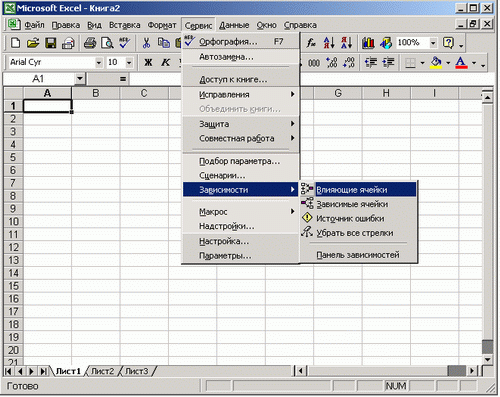
Рис. 6.25. Список команд меню Сервис и подменю Зависимости
При выполнении команды Влияющие ячейки стрелки зависимостей показывают на ячейки, значения которых влияют на данную ячейку.
Если же вы воспользуетесь командой Зависимые ячейки, то стрелки будут указывать на ячейки, значения которых зависят от данной ячейки.
В случае, когда нужно проследить большое число зависимостей, удобно применить панель Зависимости (рис. 6.26).

Рис. 6.26. Панель Зависимости
На этой панели расположены пять нужных нам кнопок: Влияющие ячейки, Убрать стрелки к влияющим ячейкам, Зависимые ячейки, Убрать стрелки к зависимым ячейкам и Убрать все стрелки (первые пять кнопок слева).
На рис. 6.27 показаны стрелки, которые появляются при выполнении команды Влияющие ячейки. Они указывают, формулы каких ячеек оказывают непосредственное влияние на формулы, находящиеся в анализируемой ячейке. Например, на вычисления в ячейке В3 влияет значение ячейки А1. На ячейку С4 влияют значения в ячейках С3 и В3, на которые, в свою очередь, влияет ячейка А1.
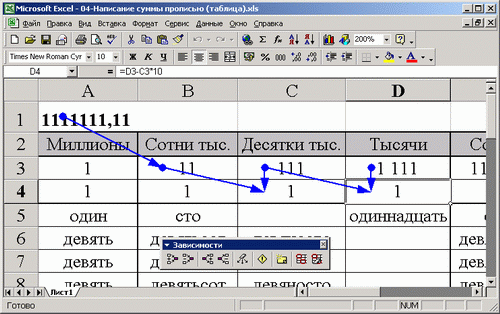
Рис. 6.27. Фрагмент рабочего листа со стрелками, показывающими влияние одних ячеек на другие
На рис. 6.28 показаны стрелки, которые появляются при выполнении команды Зависимые ячейки. Они указывают, на формулы каких ячеек оказывают влияние формулы или значения, находящиеся в исходной ячейке. Так, ячейка А1 влияет на вычисления в ячейках A1, B1, C1 и т. д, а ячейка В3 влияет на вычисления в ячейках С4 и В4.
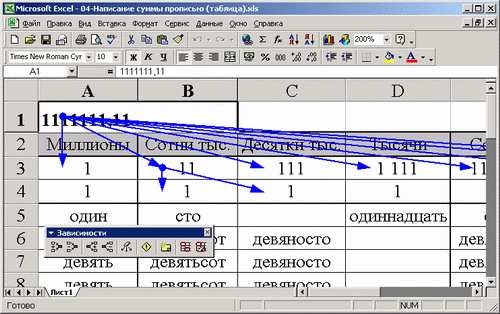
Рис. 6.28. Фрагмент рабочего листа со стрелками, показывающими зависимость одних ячеек от других
